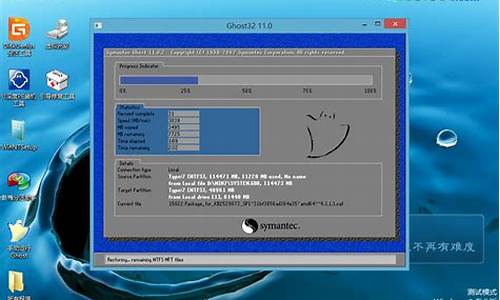电脑系统修复驱动程序错误-驱动修复不了
1.电脑显示无法加载操作系统,原因是关键系统驱动程序丢失或包含错误。请问要怎么修复?
2.修复此驱动器时出现问题怎么解决?
电脑显示无法加载操作系统,原因是关键系统驱动程序丢失或包含错误。请问要怎么修复?

如果有原始系统安装光盘,可从光盘启动电脑进行修复,如果没有则只能重装系统。
推荐U盘重装系统。操作步骤为:
(1)制作启动U盘:
A、到实体店买个容量4或8G以上的品牌U盘。启动U盘制作工具本身只需500MB左右,再复制进WIN7系统,大约占用3-4GB,制作完成后剩余空间还可用于个人数据读写。
B、上网搜索下载老毛桃或大等启动U盘制作工具,将U盘插入电脑运行此软件制作成启动U盘。
C、到系统之家或类似网站下载WIN7等操作系统的GHO文件(如果下载的是ISO文件,可从中提取出GHO文件)或ISO文件,复制到U盘或启动工具指定的U盘文件夹下(如老毛桃启动U盘制作工具要求将GHO文件放置在U盘根目录下的GHO文件夹下,ISO文件放置在ISO文件夹下)。
也可以上网搜索下载ISO格式的系统镜像文件(内含GHO系统文件或完整的系统安装文件),通过ultraiso等工具释放到U盘制作成包含系统的启动U盘。
(2)设置U盘启动:
A、开机后,当出现主板自检画面或品牌LOGO画面时,快速而连续地按BIOS热键(不同品牌型号电脑BIOS热键不同,笔记本一般为F2键,台式机一般为DEL键)进入BIOS设置界面。
B、按左右箭头键移动并回车进入BOOT(或startups)选项卡,通过按上下箭头键选择启动选项、按+或-键移动启动选项,以设置U盘(有USB-HDD、USB-FDD等不同格式,优先选择USB-HDD)为第一启动项并回车确定(注:部分电脑需要在此时插入U盘进行识别才能设置)。部分老主板需要进入AdvancedBIOeatures选项卡后,在“1stBootDevice”处回车,再选择USB-HDD。
部分新主板支持EFI,开机后连按F12或F11进入启动选项菜单,可不进BIOS界面直接选择U盘(事先插入U盘即识别出来的U盘的型号)或GenericFlashDisk(通用闪存盘)或RemovableDevice(移动磁盘)启动电脑。
C、按F10保存并退出BIOS,电脑会自动重启。如果成功从U盘启动,则会显示U盘功能菜单。
(3)U盘重装系统:
进入U盘功能菜单之后,选择“安装系统到硬盘第一分区“,回车确定后按提示操作,或者进入PE系统后,运行桌面上的“一键安装系统”,电脑会自动运行GHOST软件并自动搜索U盘上的GHO文件克隆安装到C区,整个过程基本无需人工干预,直到最后进入系统桌面。
修复此驱动器时出现问题怎么解决?
如果 Windows 无法修复驱动器,你可以尝试以下方法来解决问题:
运行系统文件检查器(C):打开命令提示符(以管理员身份运行),然后输入命令 "sfc /scannow" 并按下回车键。系统文件检查器将扫描并修复系统文件中的错误。请耐心等待扫描和修复过程完成。
运行磁盘错误检查工具:同样在命令提示符中,输入命令 "chkdsk C: /f" 并按下回车键。将字母 "C" 替换为你要检查的驱动器字母。这个命令将扫描并修复硬盘上的文件系统错误。系统可能会要求在下次启动时进行扫描,选择 "Y" 并重新启动计算机。
使用恢复环境:如果以上方法仍然无法修复驱动器,你可以尝试使用 Windows 安装媒体或恢复环境进行修复。启动计算机时,选择进入恢复环境,然后选择修复选项,如自动修复或系统还原。
重新安装操作系统:如果所有尝试都无法修复驱动器,并且你无法正常启动系统,考虑备份重要数据后重新安装操作系统。重新安装将清除系统驱动器并重新安装 Windows,但请确保你备份了重要文件。
声明:本站所有文章资源内容,如无特殊说明或标注,均为采集网络资源。如若本站内容侵犯了原著者的合法权益,可联系本站删除。